Remarque :
- Ce tutoriel est disponible dans un environnement de laboratoire gratuit fourni par Oracle.
- Il utilise des exemples de valeur pour les informations d'identification, la location et les compartiments Oracle Cloud Infrastructure. A la fin de l'exercice, remplacez ces valeurs par celles propres à votre environnement cloud.
TASK 2 : se connecter à une instance de machine virtuelle à partir du code VS
Dans cette tâche, vous allez vous connecter à un hôte de machine virtuelle distant dans Oracle Cloud où vous allez effectuer l'exercice. Vous allez utiliser l'éditeur Visual Studio Code (VS Code). VS Code est préinstallé sur le bureau avec des outils de développement à distance.
Temps estimé : 10 minutes
Etape 1 : connexion à une instance de machine virtuelle
Lorsque vous démarrez l'exercice, toutes les ressources de calcul nécessaires sont provisionnées en arrière-plan, y compris l'instance de calcul avec l'image prédéfinie d'Oracle Linux 8.
-
Accédez à la page Luna Lab ouverte dans le navigateur, puis cliquez sur Ressources.
-
Faites défiler la page vers le bas jusqu'à Configuration et copiez le texte à partir de la zone de texte Ouvrir VSCode et Connexion. Vous devez cliquer sur
View Details. Ce script configure l'environnement nécessaire à l'exercice et lance le code VS. Vous pouvez utiliser le bouton Copier dans le presse-papiers à l'extrémité droite qui apparaît lorsque vous passez le curseur de la souris sur la zone.
-
Cliquez sur le menu Applications et ouvrez un émulateur de terminal.

-
Placez le curseur dans la fenêtre de terminal et collez le script init lab que vous avez copié (Shift+Ctrl+V). Une boîte de dialogue vous avertit que vous collez plusieurs lignes qui semblent suspectes, mais cliquez sur Coller pour continuer.

-
Une fenêtre de code VS s'ouvre et se connecte automatiquement à l'instance de machine virtuelle qui a été provisionnée pour vous. Cliquez sur Continuer pour accepter l'empreinte de la machine.

-
La zone verte située dans l'angle inférieur gauche du code VS affiche
SSH: <REMOTE VM IP ADDRESS>pour indiquer que vous êtes connecté via SSH.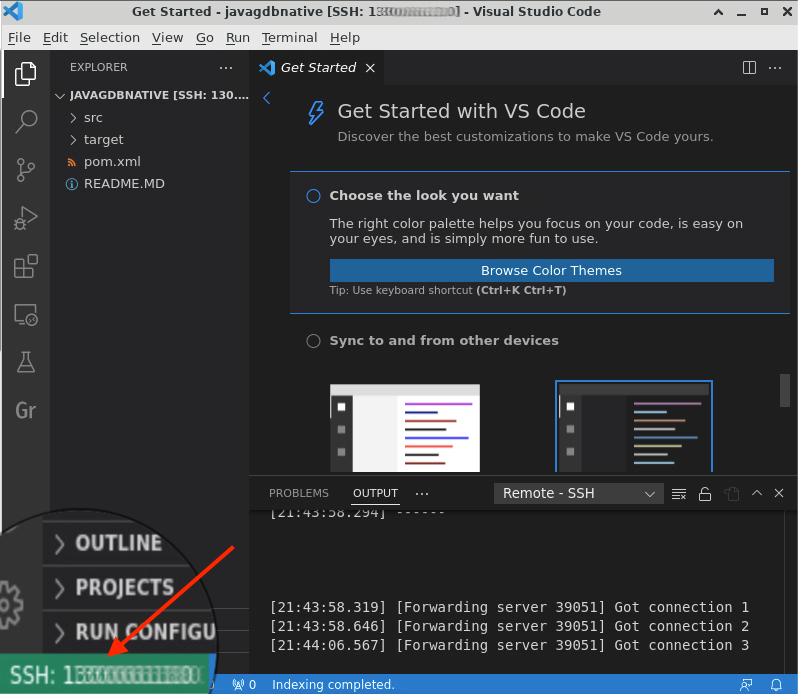
Vous pouvez maintenant passer à la tâche suivante.